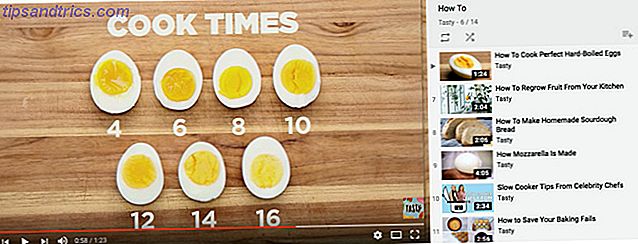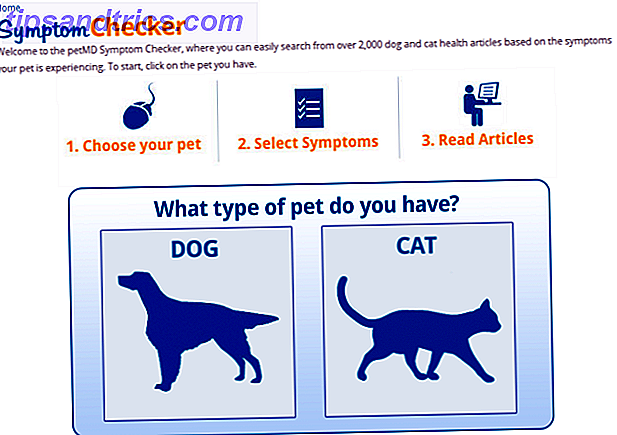Apple computers, zoals alle producten van het bedrijf, zouden intuïtiever en gebruiksvriendelijker moeten zijn dan het alternatief. Over het algemeen is dat waar, maar er zijn een aantal gebieden waar Macs duidelijk achterop raken bij de concurrentie. Gamen is zo'n gebied.
Gamers die een Mac willen gebruiken, mogen echter de hoop niet opgeven. De ervaring is niet zo eenvoudig als bij Windows, maar met de juiste software en hardware is het nog steeds mogelijk om een ervaring te hebben die vergelijkbaar is met die van pc-gamers. Hier is wat je moet weten - en kopen - om het meeste uit Mac-gaming te halen.
Vind spellen voor Mac
Gamen op de Mac sloeg een hoek om toen de oude PowerPC-processors naar de stoep werden getrapt ten gunste van Intel x86-processors, identiek aan die gebruikt in pc's. Dit heeft het voor ontwikkelaars eenvoudiger gemaakt om over te zetten naar de Mac, of om een pc- en Mac-versie in combinatie te ontwikkelen, dus er is nu een eerlijke selectie van titels. We hebben onlangs enkele geweldige keuzes afgerond in de top tien van de strategiespellen op Mac 10 Great Strategy Games die je op je Mac kunt spelen 10 Fantastische strategiespellen die je op je Mac kunt spelen Macgamen kan soms frustrerend zijn. Het probleem is het vinden van games die beschikbaar zijn op het platform. Zelfs vandaag, na de adoptie van de Mac door Steam, kan het moeilijk zijn om games te vinden om te spelen. That does not ... Lees meer en role-playing games op Mac De 10 beste role-playing games voor Mac De 10 beste role-playing games voor Mac Gaming op een Mac was altijd moeilijk. Nu heb je een enorme variëteit aan enorme RPG's die je zelf kunt spelen! Hier zijn tien RPG's die alle Mac-gamers zouden moeten spelen. Lees verder .
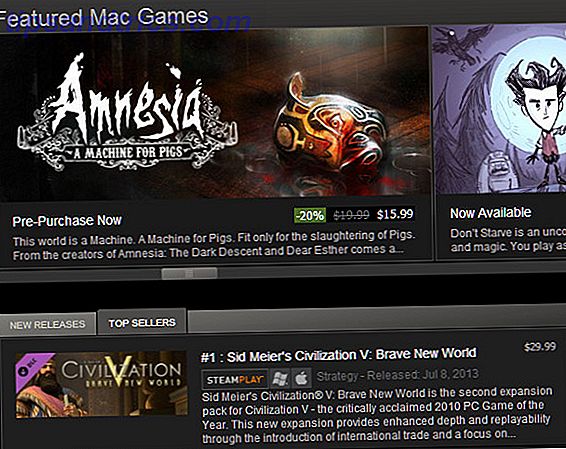
Grote digitale game-winkels zoals Steam, GOG en Origin hebben nu Mac-secties met een grote verscheidenheid aan items, zowel nieuw als oud. Hoewel de meeste games nog steeds exclusief voor pc worden uitgebracht, komen veel van de grootste en meest populaire titels ook op de Mac, dus de selectie is helemaal niet slecht. Recente games zoals Starcraft II, DOTA2, Civilization V en Borderlands 2 zijn onder andere beschikbaar. Prijzen zijn meestal hetzelfde voor de Mac-versie en in sommige gevallen biedt het kopen van één exemplaar van de game een pc en een Mac-kopie.
Amazon is ook een geweldige plek om Mac-spellen te zoeken, omdat je vaak oudere titels zult vinden die om de een of andere reden nog niet op digitale platforms zijn terechtgekomen. Je kunt Star Wars: Knights Of The Old Republic kopen voor $ 9, 99, evenals klassiekers als Roller Coaster Tycoon en Civilization IV (maar zorg ervoor dat je geen PowerPC-versies koopt).
Koop Windows (of download WINE)
De selectie van games voor OS X is zeker toegenomen sinds Apple besloot over te schakelen naar Intel-processors, maar Mac-eigenaars missen nog steeds veel. Steam, bijvoorbeeld, geeft een lijst van 750 games, wat een enorm aantal lijkt - maar het is niet veel vergeleken met de duizenden Windows-gebruikers kunnen genieten. Serieuze gamers zullen sommige must-play-titels mislopen door zich aan OS X te houden.
Er zijn twee verschillende paden die toegang bieden tot Windows-spellen. De meest gecompliceerde is Windows installeren via Boot Camp Windows 10 Natively uitvoeren op Mac: de goede, slechte en lelijke Windows 10 Natively uitvoeren op Mac: goed, slecht en lelijk Mac OS X werkt goed voor de meesten taken, er zijn momenten waarop het gewoon niet kan doen wat u wilt. Vaker wel dan niet betekent dit Windows op je Mac uitvoeren. Meer lezen of een virtualisatieomgeving gebruiken zoals Parallels Parallels Desktop 13: de beste virtuele machine voor macOS? Parallels Desktop 13: De beste virtuele machine voor macOS? Wilt u Windows-apps uitvoeren op uw Mac? Parallels Desktop kan uw Windows 10-installatie binnen 10 seconden opstarten en uitvoeren. Lees verder . We hebben al in eerdere artikelen behandeld, dus kijk op de links voor meer informatie.
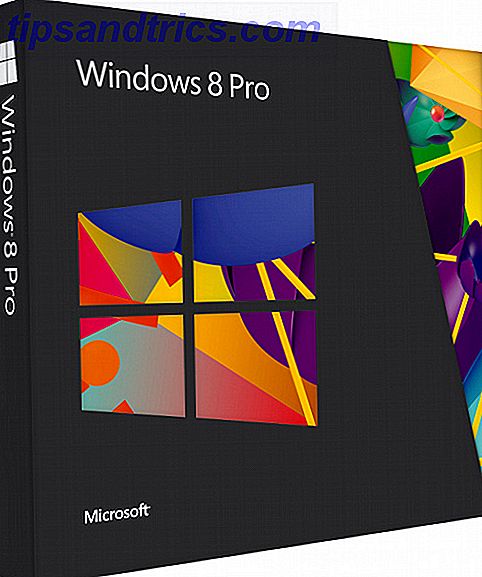
Het voordeel van Windows is dat u de best mogelijke prestaties en compatibiliteit op uw Mac verkrijgt. Voor alle games betreft het feitelijk dat je op een pc speelt. Dit wordt echter gecompenseerd door kosten en gemak, omdat je Windows moet kopen en vervolgens op dat besturingssysteem moet opstarten wanneer je een game wilt spelen.
Mensen met een beperkt budget willen wellicht WINE proberen. Dit gratis programma maakt gebruik van Windows API's om pc-executables te starten zonder te hoeven opstarten in het Windows-besturingssysteem. Klinkt goed, toch? Het nadeel is beperkte compatibiliteit, prestatie-opoffering en gebrek aan ondersteuning. Als WINE ingewikkeld lijkt, kunt u in plaats daarvan WineBottler gebruiken om Windows-apps op Mac uit te voeren Windows-programma's uitvoeren op uw Mac WineBottler gebruiken Windows-programma's uitvoeren op uw Mac WineBottler gebruiken Meer lezen.
Grijp een gamingmuis en Xbox 360-controller

De navigatieapparatuur die door Apple wordt gebruikt, is best leuk om op internet te surfen, maar om te gamen? Niet zo veel. Het tekort aan knoppen, slechte resolutie en afhankelijkheid van multi-touch maakt de gemiddelde Mac-muis nogal nutteloos voor gamers.
De meeste vervangingen van derden zijn alleen Windows, maar er zijn enkele alternatieven. Deze omvatten de Steelseries Diablo III, MadCatz RAT 5 en de meeste producten van Razer. Het is belangrijk om te weten dat, terwijl vrijwel elke muis met OS X zal "werken", de speciale stuurprogramma's en functies die een gamingmuis biedt, mogelijk niet functioneel zijn als de muis niet specifiek aangeeft dat deze Mac-ondersteuning biedt.

Terwijl je bezig bent, moet je ook een Xbox 360-controller oppikken. De gamepad van Microsoft is nu een soort industriestandaard en de meeste titels die via de console worden geport naar de pc / Mac, gaan ervan uit dat elk aangesloten gamepad een 360-controller is (in plaats van bijvoorbeeld een Dual Shock 3).
De controller ondersteunt Mac niet expliciet, maar een onafhankelijke gebruiker heeft een 360-controller-stuurprogramma gemaakt dat werkt met zowel de bekabelde als de draadloze versie. Je moet ook de Microsoft Wireless Gaming Receiver kopen om een draadloze controller te gebruiken, dus een bedrade controller is misschien een betere keuze voor budgetspelers. Als je een PS3-controller hebt die je wilt gebruiken, kun je onze handleiding over het aansluiten van controllers op een Mac lezen. Een spelbesturing op je Mac aansluiten Hoe een spelcomputer op je Mac aan te sluiten Ik speelde de meeste van mijn games op de computer. Dit alles veranderde toen de volgende (dat wil zeggen, huidige) generatie consoles uitkwam. Ten eerste hadden deze apparaten een aanzienlijk assortiment van ... Lees meer zonder iets anders te hoeven kopen.
Koop een cooling pad (als je een MacBook hebt)

Ik heb in mijn tijd een paar MacBooks in bezit gehad en bekeken, en iets wat me opviel is hun neiging om erg warm te worden bij het spelen van moderne 3D-games. Dit geldt in feite voor de meeste laptops die niet specifiek voor gaming, pc of Mac zijn gebouwd, maar er zijn geen MacBooks gebouwd met gaming in gedachten.
De hitte zal waarschijnlijk je hardware niet beschadigen, maar het kan je ervaring beschadigen, omdat het toasty toetsenbord binnen enkele minuten ongemakkelijk wordt. Een cooling pad kan het probleem helpen oplossen zonder veel kosten te maken. Enkele geweldige opties zijn de Cooler Master NotePal X-Slim, Targus Chill Mat en Logitech N315. De Logitech is vooral leuk voor reizigers omdat deze een ingebouwde intrekbare muismat heeft.
Wat u niet nodig hebt, maar wilt: externe grafische kaart
De tot nu toe geleverde tips zullen u vrijwel op de hoogte houden van Mac-gaming. Je hebt de mogelijkheid om Windows-titels, een mooie muis, een gamepad en een koeler te spelen om je MacBook mee te neuriën. Er is niets anders dat je hoeft te doen, maar er is iets anders - een beetje gek - iets wat je kunt doen. Voeg een grafische kaart toe.
Zie je, Thunderbolt heeft een handige functie die niet vaak wordt besproken; het vermogen om op te treden als een PCIe-brug. Met andere woorden, het kan communiceren in een taal die videokaarten begrijpen. En een kerel die bij Tech Inferno de naam Kloper draagt, is erachter gekomen hoe hij die mogelijkheid kan gebruiken om een externe grafische kaart op een MacBook Air aan te sluiten. Zijn bouw vereist ongeveer $ 250 aan apparatuur naast de videokaart zelf.
Zoals je zou verwachten, is de hack een beetje ingewikkeld, maar het is niet zo slecht en bevat geen echt risico; erger nog, u kunt de onderdelen die u hebt gekocht gewoon opgeven en retourneren. Het echte nadeel hiervan is dat de afgewerkte externe kaart nogal omvangrijk is en zijn eigen voeding nodig heeft, dus dit is alleen praktisch voor thuis gamen.
Game On
Je weet nu alles wat je nodig hebt om games op je Mac te spelen, net als op een pc. Je hebt toegang tot net zoveel titels, je hebt geweldige randapparatuur en je hebt een installatie die cool is onder belasting. Wat kan een gamer nog meer vragen?
Voeg hieronder uw tips toe om optimaal gebruik te maken van het spelpotentieel van een Apple-computer in de opmerkingen.
Beeldcredits: spelbesturing via Flickr

![Google voegt "Me On The Web" toe aan het dashboard [Nieuws]](https://www.tipsandtrics.com/img/internet/270/google-adds-me-web-dashboard.jpg)